İlan
Bu hafta sonu yeni bir beceri öğrenin: tatil ışıklarınızın müziğe zamanında nasıl yanıp söndüğünü. DJ olmak gibi ama çok daha havalı. Devam etmeden önce hakkındaki makalemi okumak iyi bir fikir olabilir akıllı aydınlatma ve DMX DMX Aydınlatma Kontrolüne Giriş - Aydınlatmanızı Yepyeni Bir Seviyeye TaşıyınAkıllı aydınlatma sistemleri eskiden sadece profesyoneller için pahalı bir alandı; ancak daha ucuz elektronik cihazların ve bilgisayar kontrol sistemlerinin çoğalmasıyla, inanılmaz aydınlatma efektleri artık hobinin erişimine sıkıca ulaşıyor ... Daha fazla oku .
QLC +, orijinal Q Işık Kontrolörünün ek özellikleri ve aktif gelişimi olan çapraz platformlu bir çataldır - açık kaynak güzelliği! Çeşitli açık ve standart markalı DMX cihazlarla çalışır, ancak daha ucuz FTDI tabanlı denetleyiciler, OS X'teki tehlikeli sürücü desteği nedeniyle Windows'a yapışmalıdır.
Gereksinimler
- USB'den DMX arayüzüne - basit bir OpenDMX cihazı için (yaklaşık bir FTDI yongası) yaklaşık 30 $
- En az bir DMX kontrollü cihaz - DMX RGB LED kontrol cihazı kullanacağım Bunun gibi (yaklaşık 20-30 $)
- Ucuz, ortak anot RGB LED ışıkların şeridi.
- QLC + 'yı indirin
Giriş
QLC + 'nın temel arayüzü oldukça ürkütücü, ancak zamanımızın çoğunu Göstermek sekmesi. Yine de başlamadan önce, Dur ve Git sağ üstteki simge - bunlardan yalnızca biri tek seferde gösterilir. Şovları önizlemek için oynatma modu ile tasarım modu arasında geçiş yapmak için bunu kullanın. Diziyi tasarım modunda oynatmaya çalışırsanız, geçerli fader ayarları varsayılan olarak uygulanır ve sıralayıcıyı geçersiz kılabilir. Düzenleme sırasında tasarım modunda olmak istiyorsunuz çünkü fader değişiklikleri ışıklarınıza ve cihazlarınıza canlı olarak yansıtılacak.

Fikstür
Armatürler, DMX kontrollü bir cihaz için endüstri lingo'dur - ışıklar, duman makineleri, lazerler vb. Tek bir fikstür, 1 ila 512 arasında bir DMX adresinden oluşur ve cihazın özelliklerine bağlı olarak 1 veya daha fazla kanal kullanır. Bir duman makinesi açık veya kapalı için yalnızca tek bir kanal kullanabilir; hareketli bir kafa ışığı 20, yoğunluğu, rengi, ışın şekli, gobo, strobe kontrol edebilir... fikir olsun.
DMX adresleri ikili DIP anahtarları kullanarak. Soldan başlayarak, anahtarların temsil ettiği sayılar 2'nin gücüdür, bu yüzden: 1,2,4,8,16,32,64,128,256. 10. DIP anahtarınız varsa, büyük olasılıkla mod seçmeniz mümkündür. Cihaza 25 adresi vermek için 1., 4. ve 5. anahtarları açık konuma getirerek bize 1 + 8 + 16 = 25 verirsiniz. Bunu çözmekte sorun yaşıyorsanız, QLC + 'da bulunan yararlı bir DIP hesaplama aracı var - üst satırdaki mavi simge - ancak AÇIK için kapalı veya yazılı olabilecek cihazınızla eşleştiğinden emin olun ters.
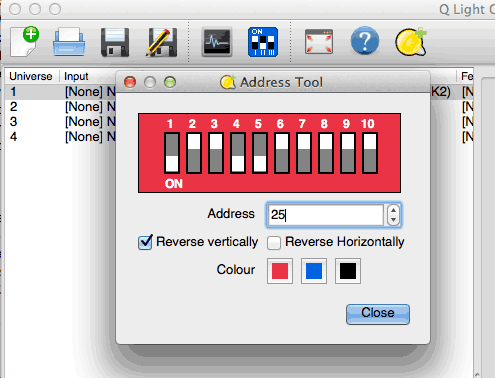
Kablolama ve Konektörler
Bugün kullanımda olan 3 tip konektör ve kablolama vardır: 5 pinli XLR, 3 pinli XLR (“mikrofon kablosu”) ve RJ-45 ethernet kablolaması. Genel olarak konuşursak, profesyonel cihazlar 5 pimli kullanır, ancak tüketici odaklı cihazlar 3 pimli XLR veya RJ-45 kullanır. Benim durumumda, USB DMX adaptörünün çıkış için sadece 3 terminali var; RGB LED kontrol cihazında ethernet fişleri bulunur, bu yüzden kullanmak için eski bir kabloyu parçalara ayıracağım. Üreticilerin RJ-45 standardını sadece uygun kablolamayı almanın ucuz ve kolay olması nedeniyle benimsediğine dikkat etmek önemlidir - DMX cihazlarını kesinlikle bir ev ağına bağlayamazsınız. Aynı kablo, farklı ağ tipi.

Tüm DMX cihazlarının hem girişi hem de çıkışı olacaktır; bir zincir oluşturmaları gerekir, ancak zincirdeki her fikstürün adreslerinin sıralı olması gerekmez. DMX verilerinin her bir çerçevesi, zincirdeki her cihaz için kontrol bilgileri içerir, bu nedenle her cihaz sadece kendisiyle ilgili bitleri okur, ardından her şeyi zincirdeki bir sonraki cihaza iletir.
USB DMX cihazınızı kurma
Adaptörünüz için ilgili sürücüleri indirin - benimkini aldım BitBang, ancak OS X için FTDI sürücüleri korkunç, bu yüzden Windows kullanmak zorunda kaldı.

Tıkla Giriş çıkış QLC + 'nın altındaki sekme. Bu ekranda, USB DMX cihazımızı evren 1 için çıkış olacak şekilde ayarlayacağız. “Evrenler”, kullanabileceğimiz toplam benzersiz cihazları genişletmenin bir yoludur, ancak ev kullanımı ve küçük etkinlikler için yalnızca bir evrene ihtiyacınız olacaktır.
Soldaki listede “DMX USB” yi bulun - umarım seri numarası gösterir ve üzerine tıklandığında cihazın düzgün çalıştığı mesajı görünecektir. Kontrol edin Çıktı atamak için kutu evren 1 için çıktı gibidir.
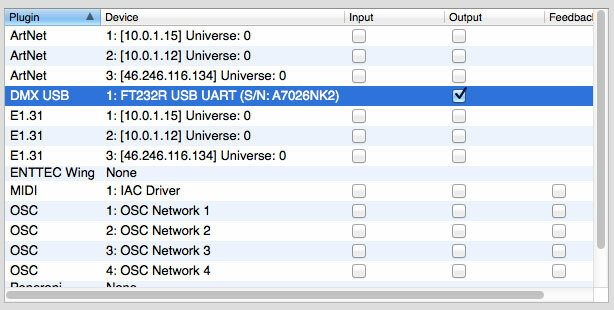
Fikstür Ekleme
Şimdi biraz ışık ayarlayalım. Gönderen Fikstür panelinde (ilk sekme), yeşil + düğme.
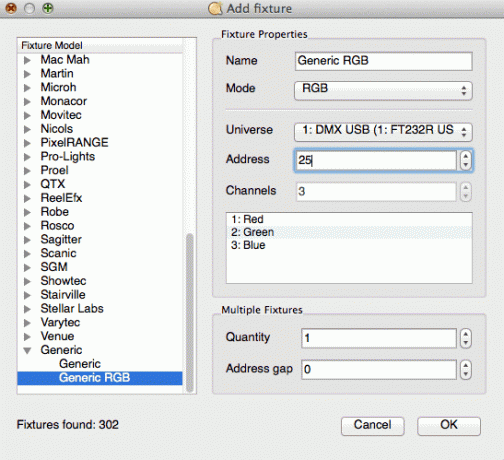
İletişim kutusu, çeşitli üreticilerin fikstürlerinin bir kataloğudur, çünkü her cihazın yeteneklerin tam olarak ne olduğunu ve bu özellikleri nasıl kontrol edeceğini bilmek için kendi profiline ihtiyacı vardır. Test durumumuz için “Generic RGB” isteyeceksiniz. Seçtiğiniz adresi yazın ve fikstürü ekleyin. Denetleyicinin 3 kanal kullandığına dikkat edin; başka bir denetleyici istiyorsanız, üst üste binmemek için 28'den başlaması gerekir. (tek istisna, iki aynı cihazın aynı şeyi yapmasını istiyorsanız).
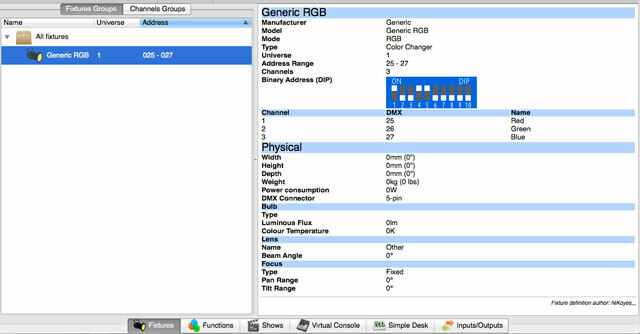
Fikstürünüzü test etmek için Basit Masa sekmesi - kırmızı, mavi ve yeşil bir kaydırıcı görmelisiniz. Bunları yukarı kaydırdığınızda RGB LED'leri yanıt vermelidir.
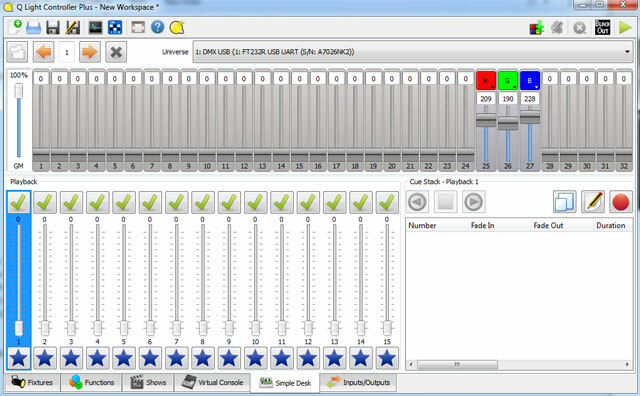
Gösteri Yapmak
Garageband kullandıysanız, bir gösteri oluşturmak müzik sıralamasına çok benzer. Her parça bir müzik parçasını veya DMX fikstürleriniz için bir dizi adımı içerir. Küçük parçayı tıklayarak ilk parçayı oluşturun çok renkli kare simgesi, sonra müzik yüklemek için simge .wav dosya. MP3 dosyalarını yerel olarak da yükleyebilseniz de, .wav MP3 olarak sıralarken hafif zamanlama sorunları yaşadım.
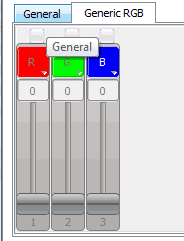
Şimdi başka bir parça oluşturun, seçmek için tıklayın, ardından kırmızı, mavi ve yeşil daireler simgesi bir dizi oluşturmak için. Altta, bu sıra için kullanılan armatürleri eklememiz gerekiyor - yeşil artı düğmesini tıklamanız ve RGB denetleyicinizi seçmeniz yeterlidir. Yeni bir RGB sekmesi göründüğünü fark edeceksiniz - tıklayın (sağdaki resim)ve bazı sürgüleri alırsınız. Etkinleştirmek için onay işaretlerini tıklayın.
Sıra kısa başlar, ancak daha fazla adım ekledikçe kendini genişletir. Dizideki her adım kendi içinde kaybolur, kaybolur ve bekletilir. Solma süresi toplam süreye dahil edilirken solma süresi sayılmaz. Dizinizi oluşturmak temelde çok basittir: kaydırıcıları istediğiniz değere ayarlayın, ardından bir adım ekleyin. Ayarlayın ve ekleyin. Önceki adımlardan herhangi birine tıkladığınızda, kaydırıcılar o adım için ayarlandıkları her şeye dönüşür - ayarlayabilirsiniz, bu adım için yeni değer kaydedilir.
Solma ve bekleme sürelerini girmek için ayrı bir iletişim kutusu açmak üzere sekans düzenleyicideki saat simgesini tıklayın. Her adım için farklı bir değer istiyorsanız, Hızı Azalt ve diğer ayarları “Adım Başına” olarak değiştirin. Tüm adımlarda sürekli bir solma giriş ve çıkış süresi tutmayı tercih ediyorsanız, “Ortak” ı seçin. “Varsayılan” kullanmayın.
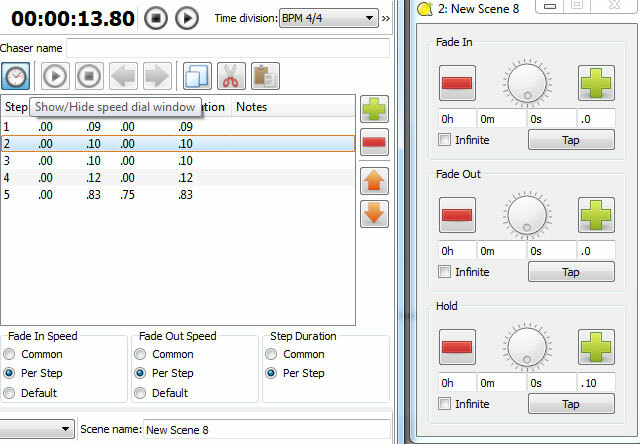
Her sahnede istediğiniz sayıda sekans oluşturabilirsiniz, böylece her şeyi tek bir uzun adımda yapmanız gerekmez. Aynı sırayı tekrarlamak için, sırayı seçin ve kopyala / yapıştır simgelerini kullanın - yine de diğer kopyalanmış öğeleri etkilemeden fader'ları veya zamanlamaları düzenleyebilirsiniz.
İpucu: Sol üstteki klaket simgesinin altında aslında bir kaydırıcı vardır - işleri kolaylaştırmak için sekanstaki yakınlaştırma seviyesini değiştirmek için bunu ayarlayın.
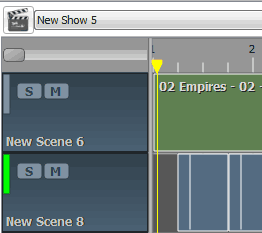
İşte QLC + 'yı kullanmayı öğrenirken devirdiğim bir şeyin 30 saniyelik bir klibi. Şarkı Empires tarafından VNV Ulus.
Heyecan, elbette çeşitli DMX cihazlarınız olduğunda ortaya çıkıyor - tıpkı sadece davul ritmi olan bir şarkının oldukça sıkıcı olması gibi. Gelecek hafta alternatif bir DMX ışık sıralayıcı olan Vixen'i kontrol edeceğim; ve sonra DMX'i TÜM ŞEYLER ile kullanmak için bazı Arduino DMX projelerine geçeceğiz. O zamana kadar!
Resim Kredileri: Thomas Quine Flickr ile
James Yapay Zeka alanında lisans derecesine sahiptir ve CompTIA A + ve Network + sertifikalıdır. MakeUseOf'un baş geliştiricisi ve boş zamanlarını VR paintball ve boardgames oynayarak geçiriyor. Çocukluğundan beri bilgisayar yapıyor.

